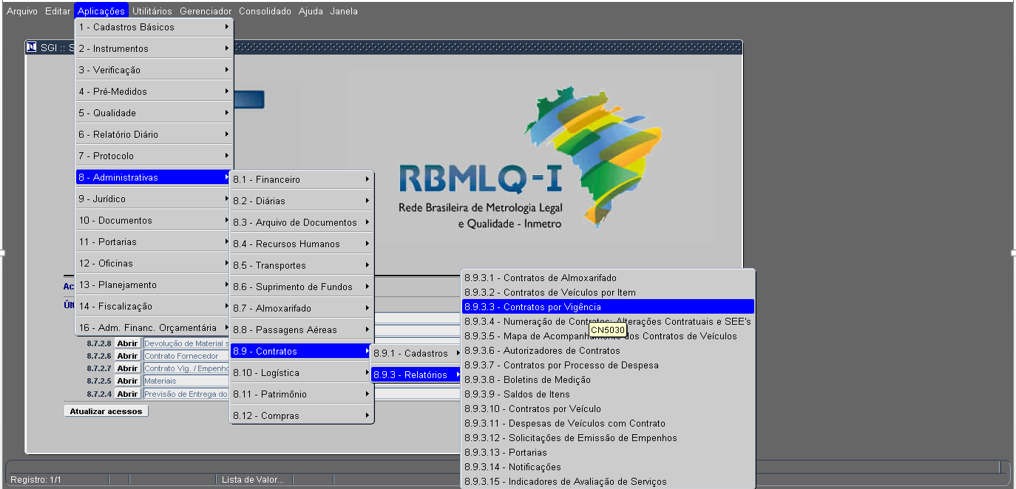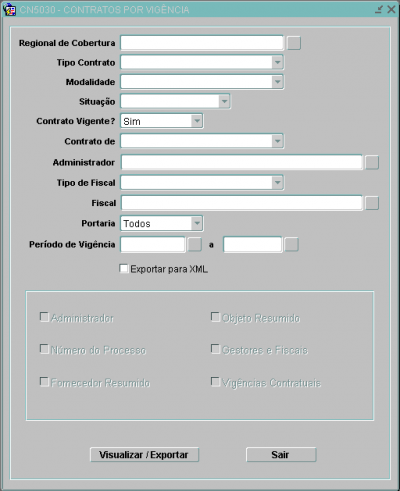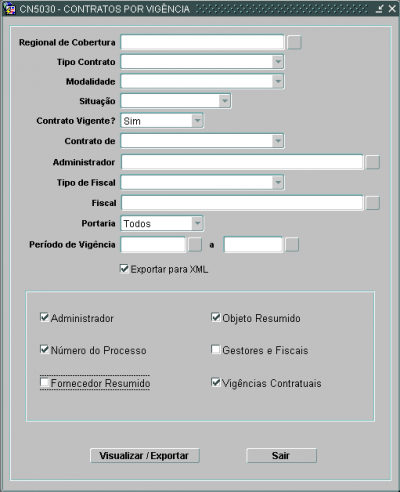Mudanças entre as edições de "8.9.3.3 - Contratos por Vigência (CN5030)"
| Linha 2: | Linha 2: | ||
Para efetuar a emissão do relatório (PDF), basta selecionar os filtros desejados e pressionar o botão "Visualizar/Exportar". Para a emissão do XML, após preencher os filtros, usuário deve marcar o campo "Exportar XML". Marcado, este campo irá liberar as opções de campos adicionais, que poderão ser marcadas pra adicionar colunas ao relatório. | Para efetuar a emissão do relatório (PDF), basta selecionar os filtros desejados e pressionar o botão "Visualizar/Exportar". Para a emissão do XML, após preencher os filtros, usuário deve marcar o campo "Exportar XML". Marcado, este campo irá liberar as opções de campos adicionais, que poderão ser marcadas pra adicionar colunas ao relatório. | ||
| − | [[File:REL6.PNG| | + | [[File:REL6.PNG|1016x1016px]] |
[[File:cn5030.png|400px|center]] <br> <br> <br> | [[File:cn5030.png|400px|center]] <br> <br> <br> | ||
[[File:cn3030_2.png|400px|center]] <br> <br> <br> | [[File:cn3030_2.png|400px|center]] <br> <br> <br> | ||
Edição das 19h52min de 2 de outubro de 2020
Esta tela permite emitir relatórios referentes aos contratos e suas vigências através de diversos filtros. A tela oferece a possibilidade da emissão no formato PDF e XML, tendo esta ultima a possibilidade selecionar possíveis campos adicionais como Administrador, Objeto Resumido, Fornecedor Resumido, Gestores e Fiscais e Vigência Contratuais.
Para efetuar a emissão do relatório (PDF), basta selecionar os filtros desejados e pressionar o botão "Visualizar/Exportar". Para a emissão do XML, após preencher os filtros, usuário deve marcar o campo "Exportar XML". Marcado, este campo irá liberar as opções de campos adicionais, que poderão ser marcadas pra adicionar colunas ao relatório.